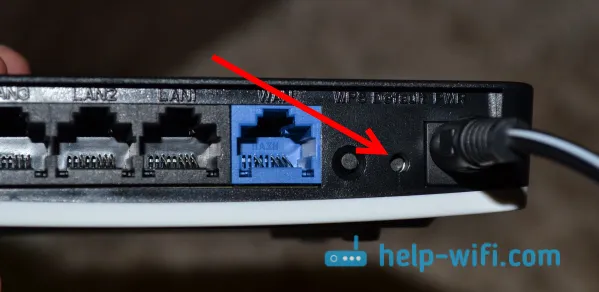Na našem spletnem mestu že obstajajo podobna navodila za usmerjevalnike iz ZyXEL, Asus in D-Link. A kako videti, kdo je povezan z Wi-Fi-jem, če je usmerjevalnik iz TP-LINK-a, še nisem napisal. Ima svoje odtenke, zato bomo zdaj vse podrobneje preučili.
Ne vem zakaj, toda veliko ljudi zanima vprašanje, kdo je še povezan z mojim Wi-Fi-jem, kdo "krade" internet in kako ga blokirati. Takoj lahko povem, da če imate dobro geslo za omrežje Wi-Fi, potem na seznamu povezanih odjemalcev verjetno ne boste videli naprav drugih proizvajalcev. Seveda mora biti nastavljeno dobro geslo. Na to temo obstaja celo ločen članek.
Če imate dvome in se vam zdi, da je nekdo drug "pobral" vaš Wi-Fi, potem lahko to preverite brez težav. In če imate usmerjevalnik TP-LINK, potem je ta priročnik za vas.
TP-LINK: kako ugotoviti, kdo je povezan z mojim Wi-Fi-jem in blokirati napravo?
Vse to si lahko ogledate v nastavitvah usmerjevalnika. Najprej moramo iti na spletni vmesnik. Če želite to narediti, odprite brskalnik, pojdite na tplinklogin.net (poskusite lahko tudi s 192.168.1.1 ali 192.168.0.1). Naslov je naveden na dnu usmerjevalnika. Na strani za avtorizacijo vnesite svoje uporabniško ime in geslo. Če jih niste spremenili, sta to skrbnik in skrbnik. Če se kaj ne izkaže, si oglejte podrobna navodila za vpis v spletni vmesnik usmerjevalnikov TP-LINK.
V nastavitvah pojdite na zavihek "Wireless". Če imate dvopojasni usmerjevalnik, odprite jeziček z želenim omrežjem (2,4 GHz ali 5 GHz). In takoj pojdite na "Brezžično statistiko" (statistika brezžičnega načina).
Tam bo v tabeli prikazane vse naprave, ki so povezane z vašim Wi-Fi. Če želite posodobiti seznam, lahko kliknete gumb »Osveži«.
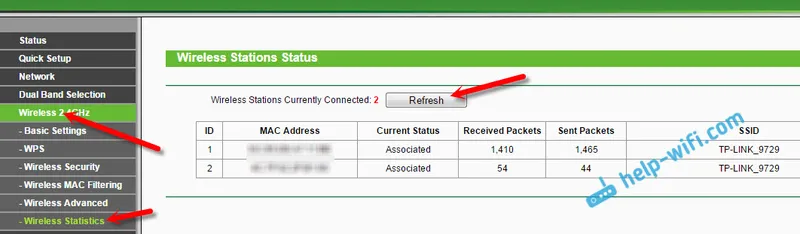
Če sem iskren, tamkajšnje informacije niso zelo informativne, zato svetujem, da obiščete zavihek "DHCP" - "Seznam strank DHCP" (seznam odjemalcev DHCP). Tam bo navedeno vsaj ime naprave.
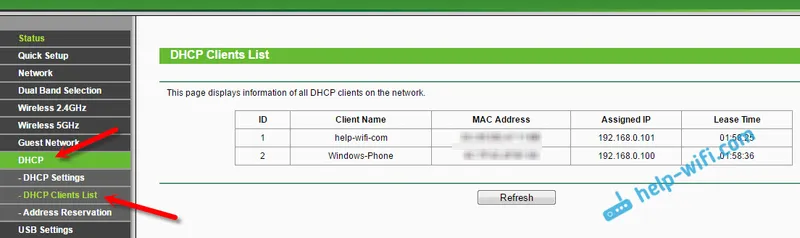
Če tam najdete neko napravo, ki ni vaša, jo lahko blokirate. Najboljši način blokiranja je MAC naslov. Toda obstaja še en način: samo spremenite geslo na Wi-Fi. In vse naprave, ki so bile povezane z vašim Wi-Fi-jem, odpadejo same. Povezali se boste z novim geslom.
Blokiranje odjemalcev Wi-Fi po MAC naslovu na usmerjevalniku TP-LINK
Iz zgornjih tabel kopirajte MAC naslov naprave, ki jo želite blokirati. Kliknite zavihek "Brezžično" - "Brezžično filtriranje MAC".
Filtriranje mora biti omogočeno (v stanju omogočeno). In nastavitve blokiranja v statusu "Zavrni". Za dodajanje nove naprave kliknite na gumb "Dodaj novo".
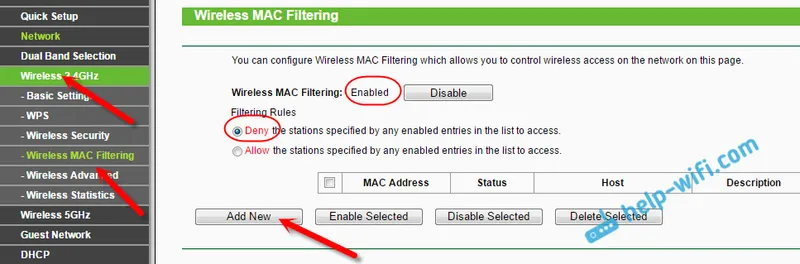
Navedemo MAC naslov želene naprave, vnesemo poljuben opis in shranimo pravilo.
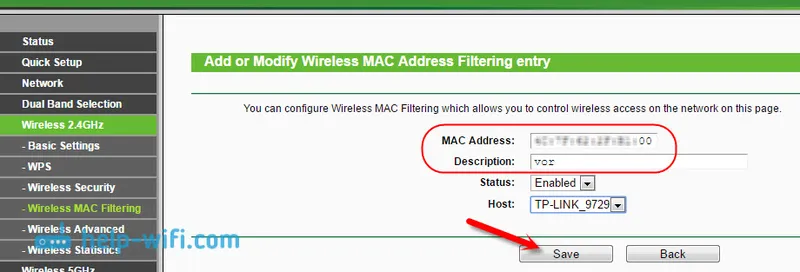
Znova zaženite usmerjevalnik. Zaklenjena naprava bo odklopljena in je ne bo več mogoče povezati. Ampak, spremenil bi tudi geslo omrežja Wi-Fi.
Kako si ogledate seznam odjemalcev Wi-Fi, če je usmerjevalnik TP-LINK z novo stranjo z nastavitvami
Nekateri najboljši modeli usmerjevalnikov TP-LINK so že dobili nov spletni vmesnik. V bistvu so to naprave iz linije Archer (vendar ne vse). V nastavitvah na novi nadzorni plošči pojdite na zgornji del "Osnovno" (osnovna nastavitev). Videli boste zemljevid omrežja. Tam bodo brezžični odjemalci. Kliknite na njih in ob strani ali spodaj se bo prikazal seznam naprav, ki so povezane z vašim Wi-Fi.
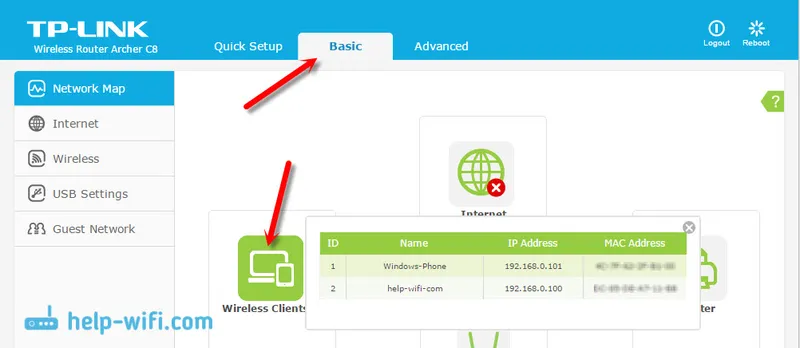
Škoda, da nismo omogočili blokiranja naprav neposredno iz te tabele.
Če želite blokirati naprave na usmerjevalnikih z novo strojno programsko opremo, morate iti v razdelek »Napredno«. Nato odprite zavihek "Wireless" (brezžični način) - "Wireless MAC Filtering" in ustvarite pravilo, kot sem prikazal zgoraj.
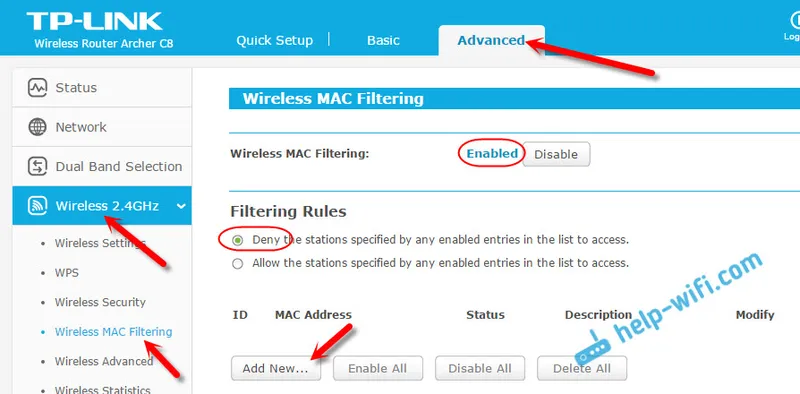
To je vse. Zdaj veste, kako si lahko ogledate seznam vseh naprav, ki so povezane v brezžično omrežje. In po potrebi blokirajte posamezne naprave.